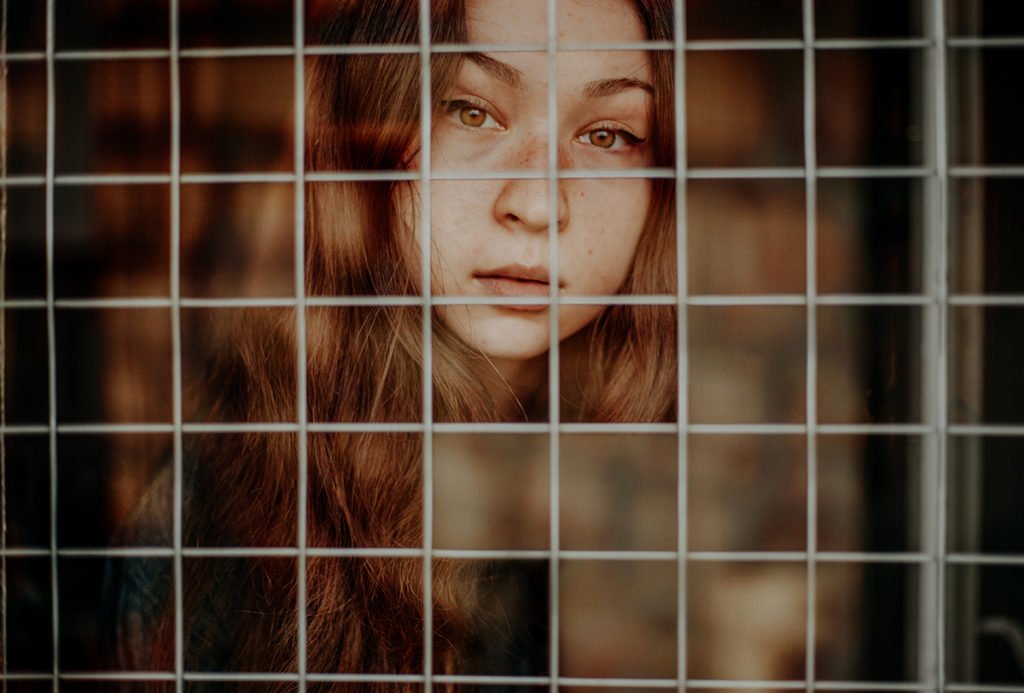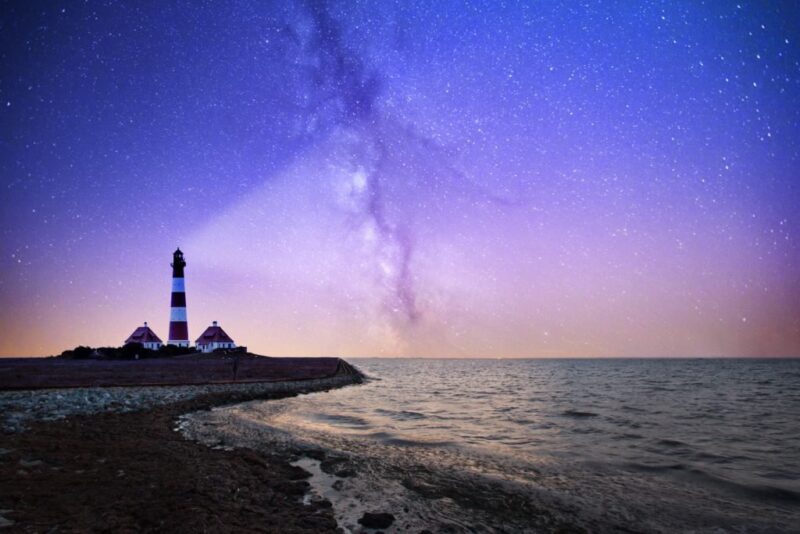Если вы переживаете творческую засуху и не можете придумать оригинальные концепции фотографий, лучшее, что можно сделать, — это черпать вдохновение у других.
Заимствование различных техник — отличный способ улучшить свои навыки редактирования, попробовать что-то совершенно новое и побудить себя выйти из зоны комфорта.
Вырезанная фотография — одна из креативных фотоидей, которую так интересно делать. Это композиция из двух фотографий, из которой вырезаны определенные части, чтобы создать эффект головоломки.

Как создать вырезанное изображение забора в Photoshop?
Как бы пугающе ни выглядел результат, создать его не так уж сложно. Вся хитрость заключается в правильном ракурсе камеры и использовании Photoshop для создания композита.
Когда вы освоите эту технику, вы сможете лучше планировать съемки, редактировать и смотреть на обычные предметы с более богатой фантазией перспективы.
И не чувствуйте себя подавленным, даже если вы не так часто используете Photoshop. Этот процесс довольно прост даже для новичка. Мы проведем вас через весь процесс редактирования, чтобы создать этот эффект.
Что вам понадобится, чтобы следовать этому руководству
- Программа редактирования, например Photoshop. Убедитесь, что ваша программа позволяет использовать кисти, маски слоя, и режимы смешивания;
- Прочный трипод;
- А удалено;
- Забор;
- Заместитель. (Это необходимо только для автопортретной фотографии. Вы можете использовать его, чтобы понять, на чем именно нужно сосредоточиться, прежде чем встать перед камерой. В качестве альтернативы можно попросить кого-нибудь постоять за ограждением, пока вы вручную настраиваете фокус.)
Процесс фотосъемки
1. Найдите безопасное место
Съемка этих фотографий потребует некоторого времени и терпения, поэтому обязательно найдите спокойное место. Если вы случайно передвинете штатив, вы можете испортить композицию.
Еще один момент, о котором следует помнить, — это безопасность. Убедитесь, что забор, который вы будете фотографировать, не представляет опасности. Не ставьте под угрозу безопасность ваших моделей ради эффектной фотографии.
Если вы собираетесь делать автопортреты, я настоятельно рекомендую отправиться куда-нибудь с другом. Так вы будете чувствовать себя в большей безопасности и получите возможность правильно сфокусироваться перед съемкой.

2. Установите штатив
Установите ваш штатив на устойчивой поверхности. Посмотрите на спиртовой уровень (маленький пузырек на штативе) и убедитесь, что он находится посередине. Вы также можете включить уровень горизонта на вашей камере, чтобы убедиться, что кадр выглядит прямым.
Если вы снимаете в довольно ветреный день на улице, добавьте к штативу грузы. На средней стойке можно найти крюк, на который можно повесить мешок с песком. Но ваш рюкзак работает не хуже.
3. Зафиксируйте свое внимание
Ныне ваша камера готова к тому, чтобы ваша модель позировала за забором. Но прежде чем начать съемку, убедитесь, что вы переключили фокусировку в режим «Ручной».
Автофокус может автоматически выбрать в качестве объекта съемки забор. Чтобы снимать идеально четкие портреты, используйте ручную фокусировку.
Когда вы будете довольны фокусом, заблокируйте его и сделайте столько фотографий, сколько сможете.
Вам также необходимо следить за тем, чтобы ваша модель не отклонялась от своего положения. В противном случае они могут выглядеть размытыми. Чтобы обезопасить себя, попросите их оставаться именно там, где вы зафиксировали фокус.
А как насчет того, чтобы использовать какой-либо предмет в качестве подставки для автопортрета? Вам нужно поместить этот предмет туда, где вы хотите позировать, и сфокусировать на нем объектив.
Также не используйте слишком широкую диафрагму, например f/1.2. f/2 или f/2.8 дадут вам достаточную глубину резкости для получения четкого фокуса. Но в то же время эти значения дают приятное размытие фона.
Когда вы достигнете фокуса, уберите объект и встаньте на его место. Но вам нужно убедиться, что вы находитесь именно в том месте, куда поместили ваш объект. В противном случае вы можете оказаться не в фокусе.
Поскольку вы будете делать это самостоятельно, ожидайте, что у вас будет несколько неудачных попыток. Однако помните, что результаты будут того стоить.

4. Используйте пульт дистанционного управления
Любое легкое движение может случайно сдвинуть камеру и нарушить кадрирование. Когда вы будете довольны композицией и фокусом, не трогайте камеру. Вместо этого используйте пульт дистанционного управления.
Ручные пульты также удобны для фотографов-автопортретистов, у которых нет ассистентов во время съемки.
Если вы хотите задействовать руки при съемке автопортретов, подумайте о том, чтобы добавить автоспуск.
Просто установите автоспуск на 10 секунд и нажмите на пульт, когда будете готовы. Как только вы сработаете, камера начнет обратный отсчет и сделает снимок.
5. Сфотографируйте забор
Когда вы будете довольны своими модельными снимками, сделайте несколько фотографий забора отдельно. Помните, что при этом нельзя менять угол и положение камеры. Кадрирование должно быть одинаковым, иначе потом вам будет сложно создать композицию в Photoshop.
После того как вы закончите фотографировать забор, импортируйте изображения в Photoshop. Процесс редактирования — вот где действительно происходит волшебство.
Процесс редактирования Как вырезать участок в Photoshop?
Как проще всего вырезать что-то в Photoshop?
Секрет создания композита заключается в использовании масок слоя в Photoshop. Хотя они звучат технически, концепцию, лежащую в их основе, легко понять.
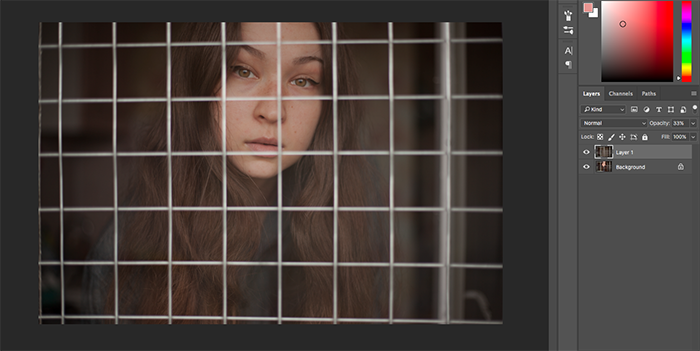
1. Откройте две фотографии в Photoshop. Убедитесь, что они находятся в одном документе и что есть два слоя. Для этого перейдите в меню Файл gt; Скрипты gt; Загрузить файлы в стек. Убедитесь, что вы нажали Попытка выравнивания изображений.
Нажмите на изображение забора и убедитесь, что оно является верхним слоем. Это поможет вам закончить композицию гораздо быстрее.
2. Щелкните на верхнем слое и установите непрозрачность около 30%. Это позволит вам увидеть обе фотографии и указать на недостатки, которые нужно исправить. Если изображения все еще не выровнены, нажмите CTRL T и перемещайте первое изображение, пока не увидите двойные фотографии.
Как сделать естественный композит в Photoshop?
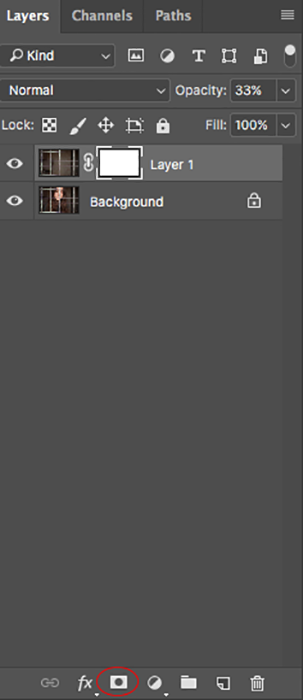
3. В нижней части окна «Слои» находится прямоугольный символ с кругом посередине. С его помощью вы сможете вырезать любую часть изображения. Нажмите на него.
Если вы видите белый квадрат рядом с изображением, это означает, что вы успешно прикрепили маску слоя. Вы можете использовать его, чтобы показать участки фотографии, которые находятся под ним.

4. Нажмите на инструмент Кисть (непрозрачность 100%) и выберите черный цвет. Теперь снова нажмите на маску слоя и перейдите к изображению, чтобы закрасить те части, которые вы хотите удалить. Убедитесь, что вы аккуратно закрашиваете внутри квадратов. Если вы допустили ошибку, выберите белый цвет для инструмента «Кисть» и перекрасьте те участки, которые вы испортили.
Напомните, что окрашивание маски слоя в черный цвет открывает изображение внизу. В то же время использование белого цвета скрывает его.
Если вы не можете показать или удалить участок в маске слоя, это означает, что вы выбрали неправильный цвет.
6. Закончив основную композицию, уберите все края. Чтобы быстро заметить ошибки, дважды щелкните по маленькому значку глаза слева от второго слоя.

7. Последний шаг — цветокоррекция, и у вас наконец-то получился красивый композит!
Креативные идеи для вырезанных фотографий, которые стоит попробовать
Приведенный выше метод — не единственный способ создания вырезанных и составных фотографий. Многие другие идеи могут улучшить ваши результаты и придать вашему творческому уму заряд вдохновения. Рассмотрите следующую идею, захватывающий проект Photoshop, который улучшит ваши навыки редактирования.
Эффект двойной экспозиции
В ходе той же фотосессии для вышеупомянутого учебника я фотографировал различные объекты, которые привлекли мое внимание. Одним из них было абстрактно выглядящее отражение окна. Сами по себе изображения не всегда выглядят настолько привлекательными.
Не позволяйте их внешнему виду обмануть вас. В действительности они способны полностью преобразить простой портрет.
Преимущество создания собственных стоковых фотографий заключается в том, что они прекрасно дополнят ваши любимые изображения. В отличие от онлайн стоковых фотографий, вы можете легко подобрать тона и формы к своим основным снимкам.
Это поможет вам создать очень естественные, но поразительные композиции. Вот одна из многих вещей, которые вы можете сделать со своими ресурсами:
1. Откройте основное изображение и стоковую фотографию. Убедитесь, что файлы находятся в одном документе.
2. Немного уменьшите непрозрачность вашей стоковой фотографии.
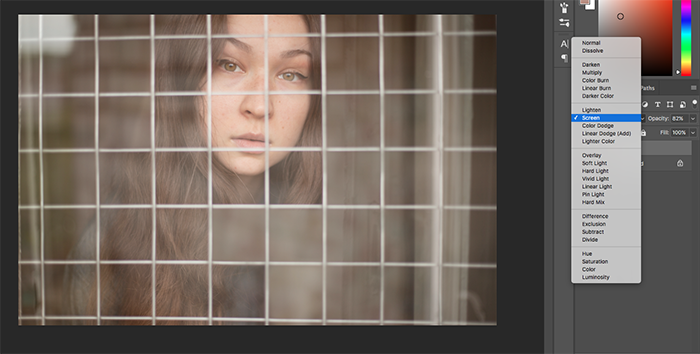
3. Измените режим смешивания на Screen.
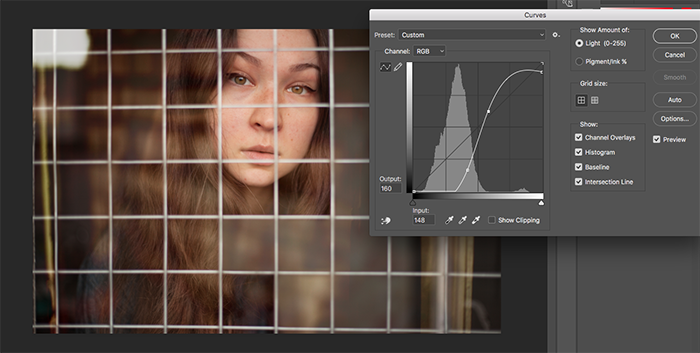
4. Отредактируйте контраст стоковых фотографий в программе Curves. Для этого нажмите Ctrl M или Command M на клавиатуре.
5. Изменяйте размеры, трансформируйте и деформируйте стоковую фотографию, пока не будете довольны результатом. Во время этого процесса дайте волю своему творчеству.
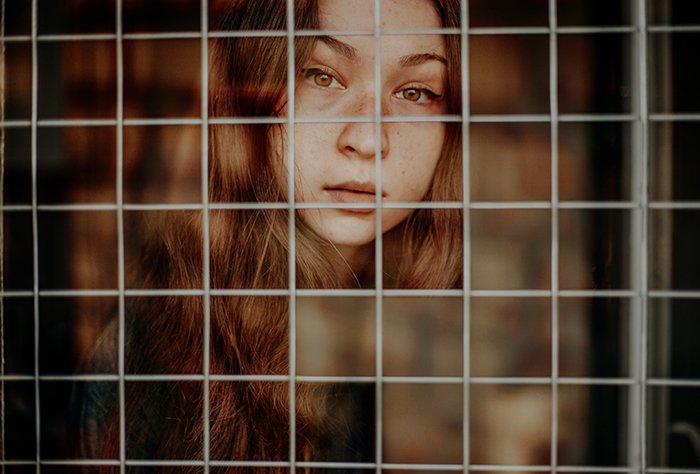
Как видите, результат очень привлекательный. Вы можете использовать эту технику при работе с портретами любого типа.

Силуэты и углы
Когда речь идет об эффекте вырезания, не обязательно снимать простые портреты. Поиграйте с ракурсами, перспективами и освещением. Экспериментируйте с крупными планами, широкоугольными снимками и панорамами.
Но помните, что какой бы ракурс вы ни выбрали, придерживайтесь его, когда сделаете два составных снимка. Помните, что кадрирование должно совпадать, иначе композитинг будет невозможен.
Эти проблемы не сделают процесс редактирования более сложным, тем более что вы будете работать с похожими формами.
Вы также можете создать креативный, но простой эффект вырезания с помощью силуэтов. Для этого сфотографируйте модель перед источником света. Как видно на фотографии выше, солнце должно быть ярче, чем свет на лице вашей модели. Контраст в этом изображении создает драматический образ.
Различные фоны
Для этого урока я использовал обычный забор. Существует множество других фонов, которые можно использовать. Если что-то имеет узорчатые отверстия, вы можете использовать это в качестве переднего плана. Вот несколько вещей, которые можно использовать вместо обычного забора:
- Сито (процесс редактирования может быть немного утомительным из-за всех отверстий, но результаты будут того стоить);
- Забор с вертикальными столбами;
- Забор из цепей (ромбовидные узоры будут потрясающе смотреться на ваших портретах);
- Лестница.
В большинстве случаев подойдет практически любой тип узора. Так что не стесняйтесь экспериментировать со всем, что попадется вам на глаза и может идеально подойти для этого эффекта. Чем более уникальным будет ваш фон, тем лучше будет выглядеть ваше изображение.
Заключение
Съемка вырезки — это увлекательная задача, которая укрепит ваши навыки как в фотографии, так и в редактировании, независимо от того, насколько вы опытны в любой из этих областей.
Эта техника идеально подходит для художников, которые хотят работать над новыми проектами, выйти из зоны комфорта и научиться чему-то новому в программах редактирования. Навыки, которые вы приобретете после этого опыта, сделают вас лучшим фотографом в целом.
Несмотря на то, что я не эксперт в манипулировании фотографиями, я горжусь тем, что в моем портфолио есть вырезанное изображение.
Независимо от того, из какого жанра вы пришли, убедитесь, что вы открываете для себя новые идеи, техники и концепции. Они изменят ваш взгляд на мир, себя и работы других людей.